Danh bạ trên điện thoại được lưu trữ rất nhiều các số điện thoại của mọi người, nó là địa chỉ giúp bạn dễ dàng liên lạc. Tuy nhiên, bạn cũng nên lưu trữ danh bạ điện thoại lên Google để có thể sao chép danh bạ đến một địa chỉ an toàn phòng những trường hợp như sim hỏng hay điện thoại bị hỏng.
Việc đồng bộ danh bạ iPhone lên Gmail của mình là một lựa chọn thông minh và tiện ích sẽ giúp bạn đề phòng mọi bất trắc khi có vấn đề xảy ra cho điện thoại. Vậy bạn đã biết cách để có thể đồng bộ danh bạ lên Google hay chưa? Nếu chưa biết cách làm này, bạn có thể đọc bài viết này của chúng tôi để có nhiều hơn cho mình những thông tin bổ ích và thú vị ngay nhé.
Hướng dẫn đồng bộ danh bạ iPhone lên Google
Bước 1: Đối với những chiếc iPhone sử dụng hệ điều hành IOS 6, 7, 8 bạn cần vào mục Cài đặt, tiếp theo chọn Mail, Contacts Calenders.
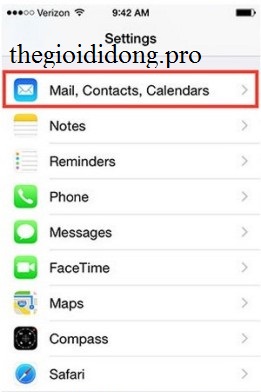
Bước 2: Tiếp theo bạn có thể chọn Add Account nếu muốn có thêm địa chỉ liên lạc.
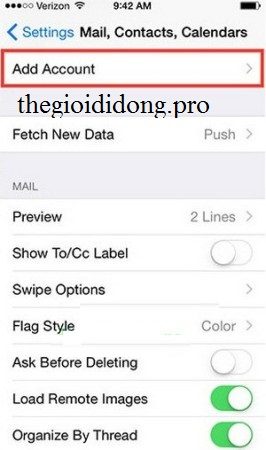
Bước 3: Sau khi đã thực hiện theo các hướng dẫn trên, bạn cần chọn Other thay vì chọn Google để có thể tránh được sai sót.
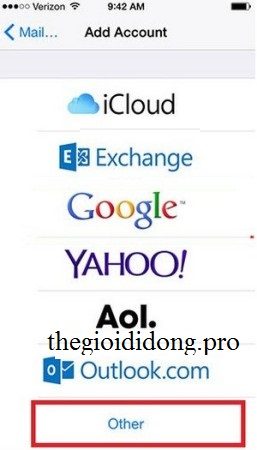
Bước 4: Sau khi đã chọn Other hãy chọn Add CardDAV.
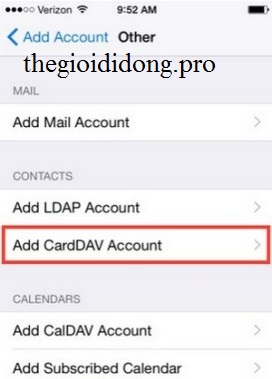
Bước 5: Để hoàn tất quá trình đồng bộ danh bạ, bạn cần cung cấp những thông tin xuất hiện trên gia diện màn hình như:
User name: Tên tài khoản
Password: Mật khẩu của tài khoản đó
Tại mục Description bạn có thể nhập bất kỳ cho danh bạ điện thoại
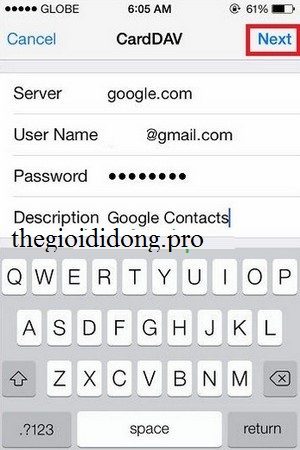
Sau đó chọn Next ở góc phía trên bên trái của màn hình là xong việc đồng bộ.
Như vậy lúc này, danh bạ điện thoại đã được đồng bộ lên trên Gmail, bạn sẽ không còn phải lo lắng nếu như điện thoại chẳng may xảy ra lỗi và không còn danh bạ để liên lạc nữa. Với những thao tác đơn giản, bạn có thể dễ dàng lưu trữ những thông tin cá nhân của mình một cách an toàn và tiện lợi. Hãy làm ngay để sử dụng những tiện ích mà thế giới công nghệ này mang đến cho bạn nhé. Bên cạnh đó, bạn đã biết nếu iPhone của bạn không may không có mạng trong một thời gian dài bạn phải làm gì, đọc và làm theo hướng dẫn của bài viết này sẽ giúp bạn thay đổi lỗi đó Cách khắc phục iPhone không có dịch vụ mạng.